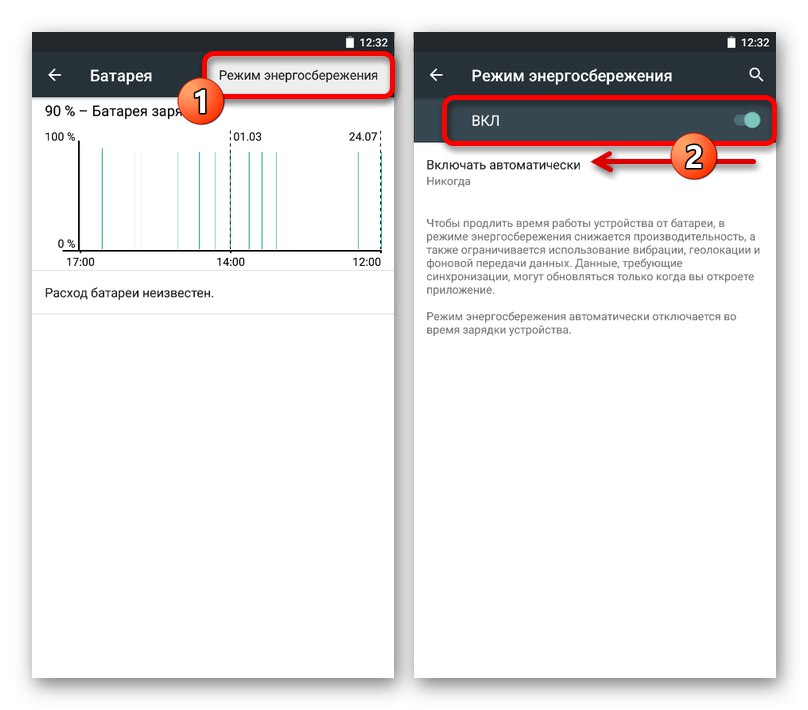دلیل 1: مشکلات میکروفن
بارزترین دلیل کار نکردن فرمان صوتی "Ok Google" در گوشی های هوشمند مشکل میکروفون است. برای بررسی ، می توانید از یک برنامه ویژه مانند Mic Test استفاده کنید ، یا به سادگی با استفاده از ضبط کننده صدای استاندارد چیزی را ضبط کنید.
همچنین بخوانید: بررسی آنلاین میکروفون
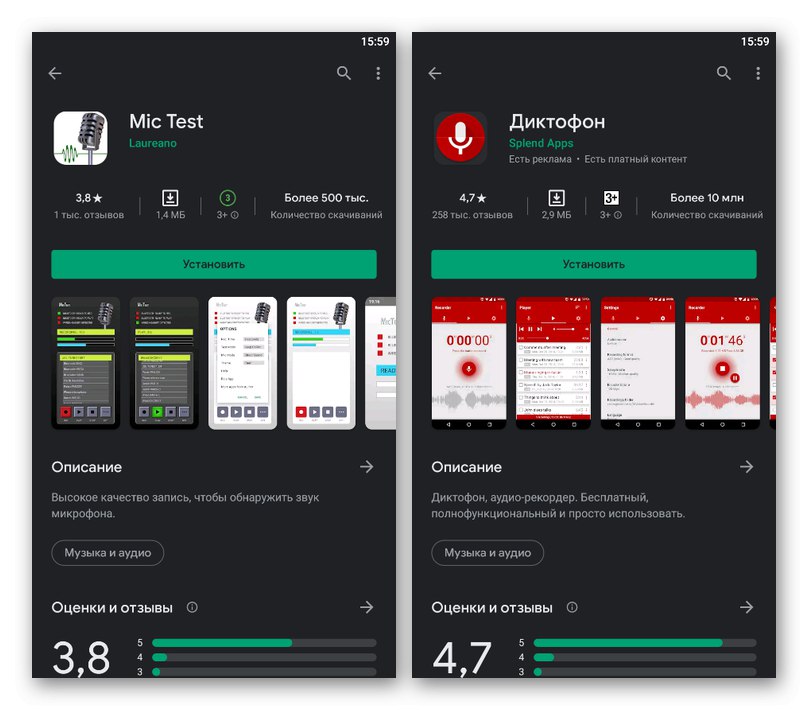
اگر از هدستی با میکروفون مخصوص خود استفاده می کنید ، سعی کنید عملکرد دستورات صوتی را با استفاده از ابزار استاندارد تلفن آزمایش کنید. اگر مشکل از بین برود ، به احتمال زیاد هدست باید تعویض شود یا تغییرات اضافی در تنظیمات برنامه Google اعمال شود.
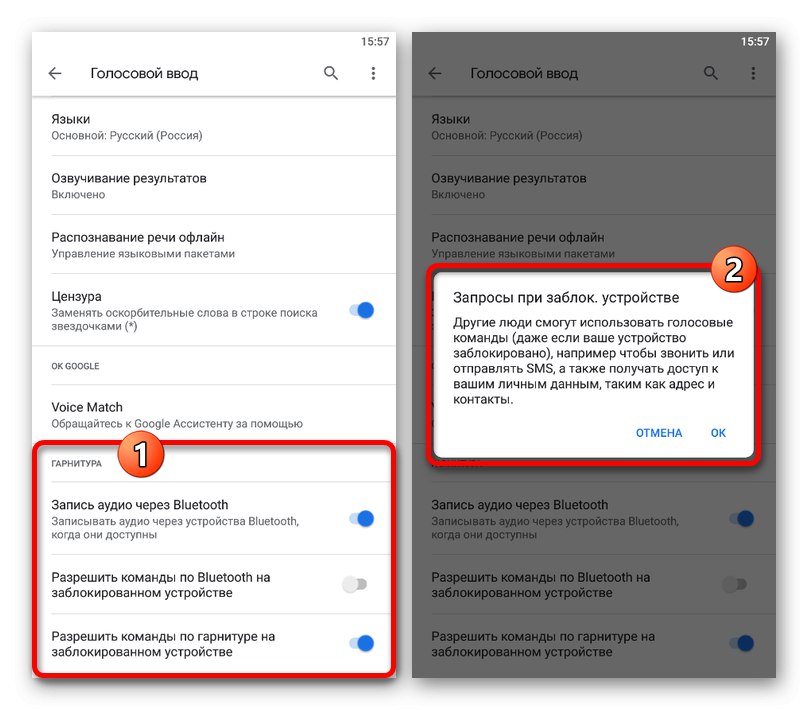
برای بازگرداندن میکروفون استاندارد در تلفن هوشمند ، اگر دلیل این عدم کارایی است "Ok Google" حقیقت در این نهفته است ، بهتر است با مرکز خدمات تماس بگیرید. به خودی خود و بدون دانش صحیح ، کارهای کمی انجام می شود.
دلیل 2: اتصال به اینترنت
برنامه Google مانند دستیار به اتصال ثابت اینترنت نیاز دارد که عدم وجود آن ممکن است در عملکرد دستورات صوتی مشکل ایجاد کند. به عنوان یک راه حل ، می توانیم پیشنهاد کنیم مطالب مربوط به موضوع مربوطه را بخوانید.
جزئیات بیشتر: روشن کردن اینترنت در تلفن
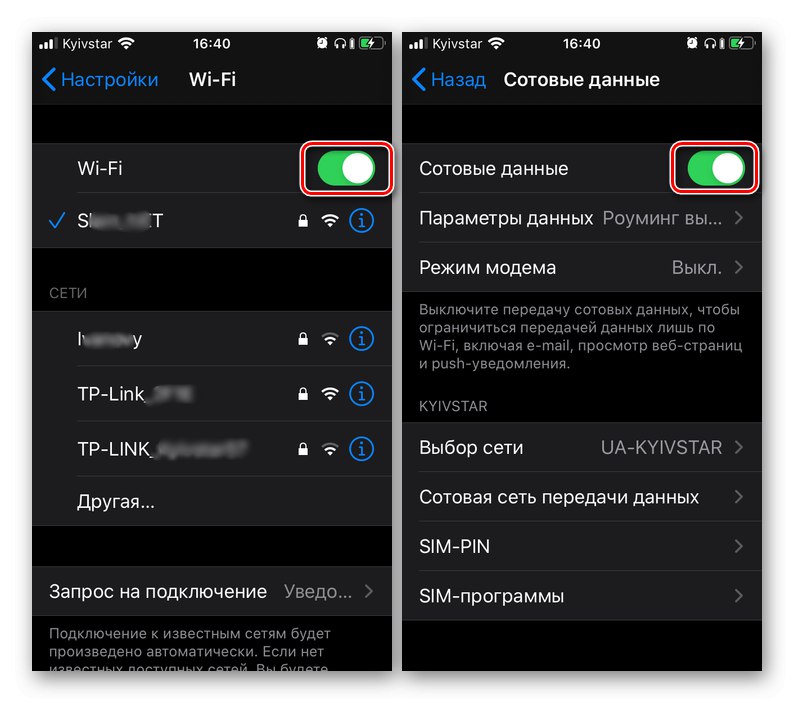
دلیل 3: فعال کردن دستور
یکی دیگر از دلایل قابل پیش بینی غیر قابل استفاده بودن دستور مورد بحث ، ممکن است یک ویژگی غیرفعال در تنظیمات برنامه Google یا دستیار باشد. این در بسیاری از موارد اتفاق می افتد ، به عنوان مثال ، پس از به روزرسانی نرم افزار ، پاک کردن داده های کار و غیره ، که در نهایت منجر به غیرفعال شدن می شود "Ok Google".
جزئیات بیشتر:
دستیار Google را روشن کنید
فعال کردن دستور "Ok Google"
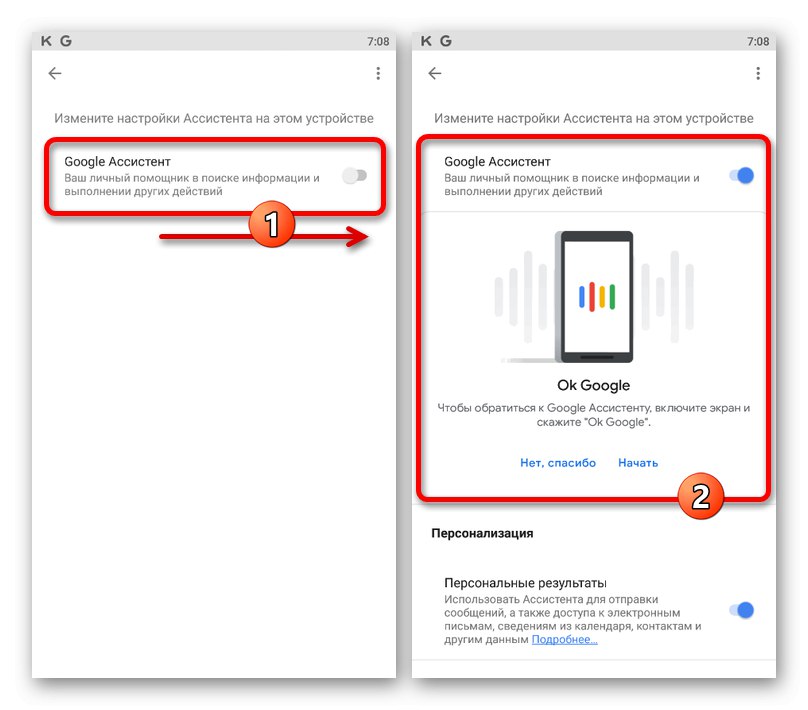
برای فعال کردن مجدد دستورات صوتی ، دستورالعمل های موجود در دستورالعمل های بالا را دنبال کنید. شما همچنین می توانید علاوه بر این دستگاه را مجددا راه اندازی کنید.
دلیل 4: خطاهای موجود در تنظیمات
مسئله توصیف شده ممکن است مربوط به تنظیمات نادرست برنامه کنترل کننده ورودی صدا باشد. به طوری که تیم "Ok Google" دوباره کار می کند ، با ویرایش تنظیمات برنامه Google یا دستیار ، به دستورالعمل های زیر مراجعه کنید.
جزئیات بیشتر: تنظیم صحیح دستور "Ok Google" روی تلفن
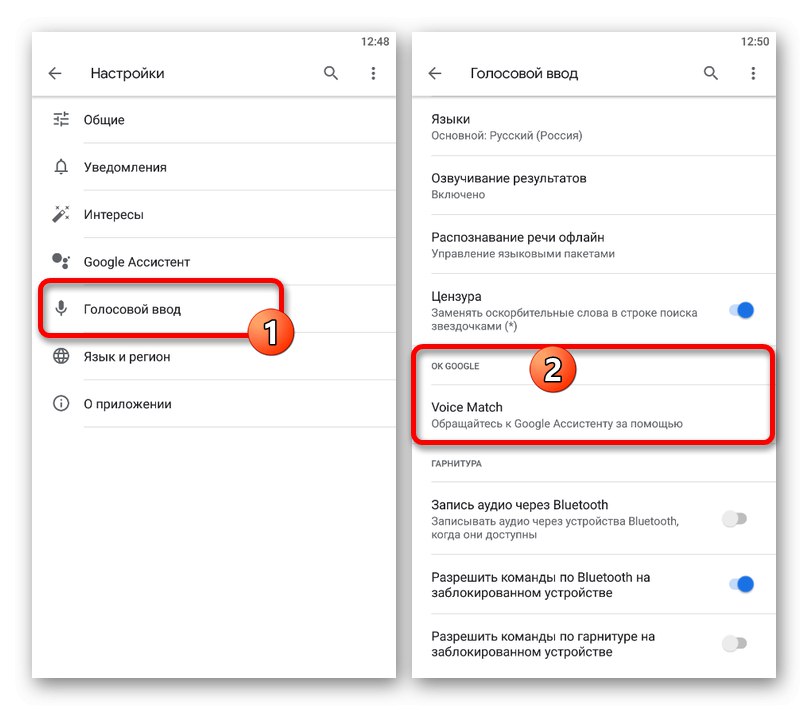
دلیل 5: نسخه نرم افزار منسوخ شده
اغلب اوقات ، دلیل عدم کارایی بسیاری از برنامه ها ، از جمله نرم افزار مسئول دستورات صوتی ، عدم بروزرسانی جدید است. برای عیب یابی باید با استفاده از یکی از پیوندهای زیر به صفحه رسمی برنامه مورد نظر بروید و از دکمه استفاده کنید "تازه کردن".
Google را از فروشگاه Google Play بارگیری کنید
دستیار را از فروشگاه Google Play بارگیری کنید
Google را از App Store بارگیری کنید
دستیار را از App Store بارگیری کنید
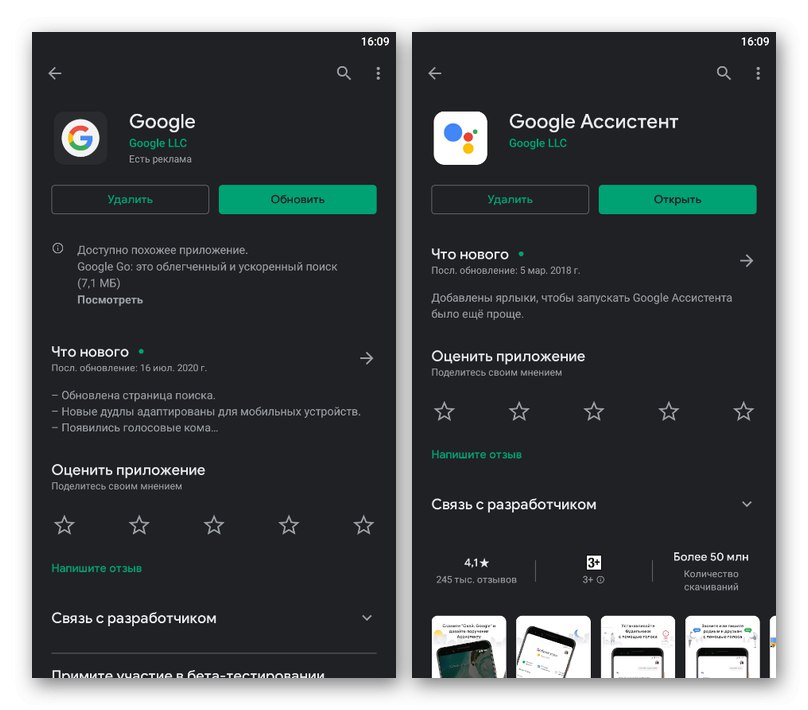
زمان بارگیری مدتی طول می کشد و پس از آن می توانید دوباره بررسی کنید "Ok Google"با به روزرسانی تنظیمات داخلی برنامه های مرتبط. لطفاً توجه داشته باشید که برای دستگاه های قدیمی Android ، ممکن است به روزرسانی های جدید ارائه نشود ، این امر مستلزم به روزرسانی سیستم یا امتناع از استفاده از نرم افزار است.
دلیل 6: خطاهای موجود در برنامه
در بسیاری از موارد ، این مسئله می تواند ناشی از خطاهای موجود در برنامه های مرتبط باشد ، که با حذف داده های فعالیت می تواند برطرف شود. در عین حال ، این راه حل منحصراً برای دستگاههای Android اعمال می شود ، در حالی که در iOS فقط تمیز کردن جهانی در دسترس است.
همچنین بخوانید: پاک کردن حافظه پنهان برنامه در تلفن خود
- سیستم باز "تنظیمات"، به بخش بروید "برنامه های کاربردی" و انتخاب کنید گوگل... ما فقط با استفاده از این برنامه پاکسازی داده ها را پوشش خواهیم داد ، اما شما همچنین باید این روش را با دستیار تکرار کنید.
- در صفحه دارای اطلاعات مربوط به برنامه ، به بخش بروید "ذخیره سازی و حافظه پنهان" یا از دکمه استفاده کنید "مدیریت سایت" و در صفحه باز شده ، کلیک کنید "حذف همه داده ها"... ممکن است بسته به نسخه سیستم عامل و پوسته گرافیکی ، نام و مکان موارد متفاوت باشد.
- روش تصفیه را با استفاده از پنجره بازشو تأیید کنید و به بخش قبلی برگردید تا بررسی کنید داده های کار واحد با موفقیت پاک شده است "حافظه".
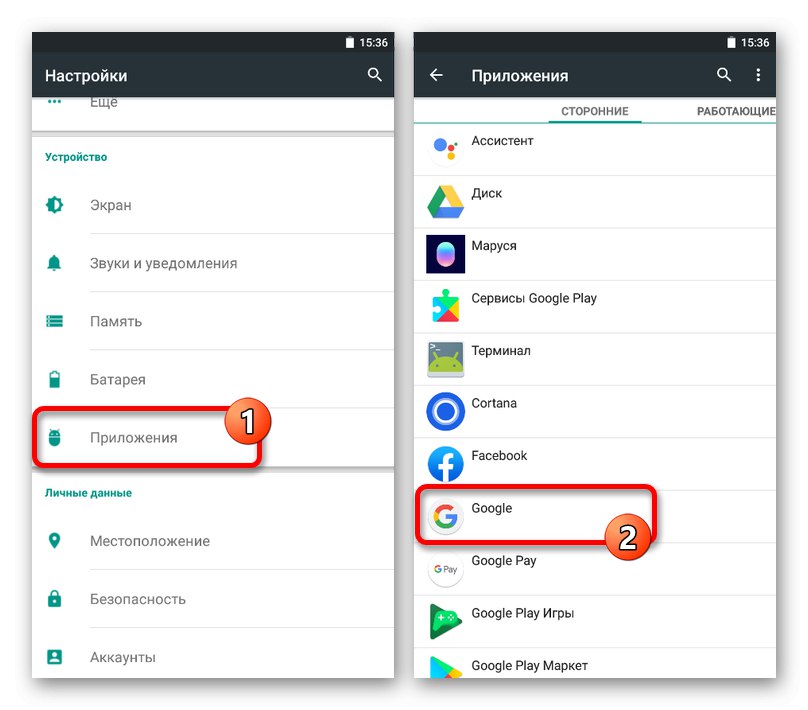
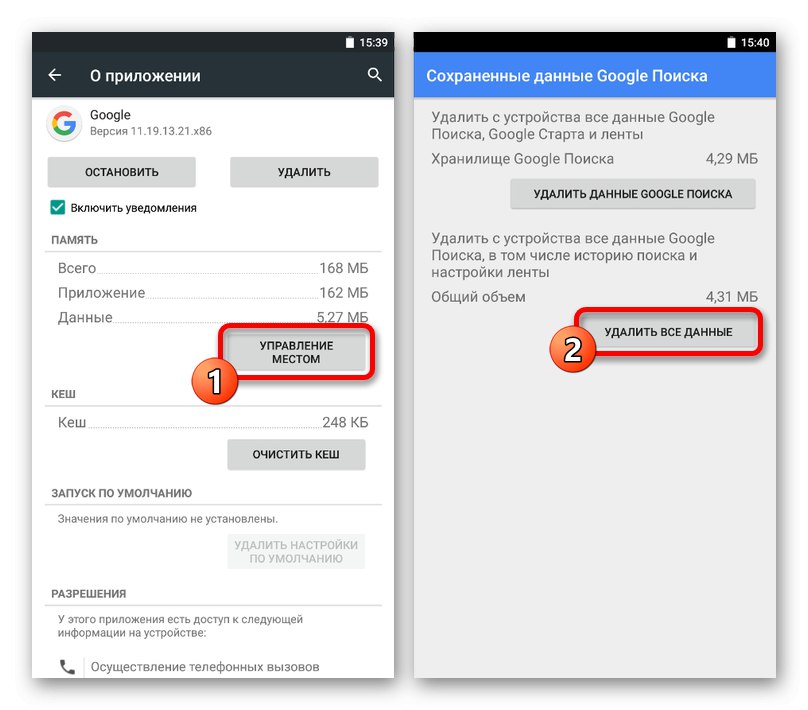
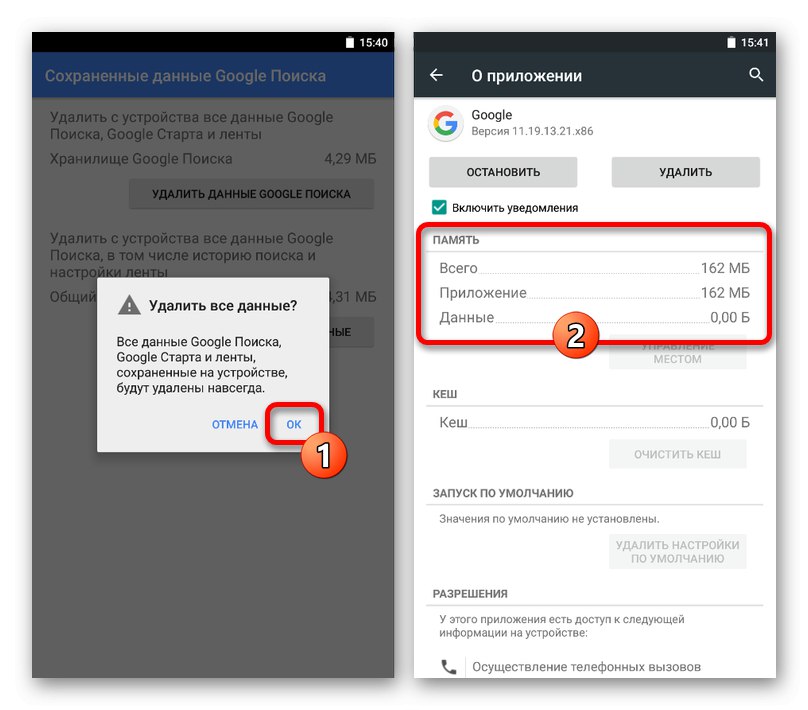
اگر روش شرح داده شده به هیچ وجه بر وضعیت تأثیری نگذاشت ، می توانید دوباره نرم افزار را نصب کنید. برای این کار ، به صفحه برنامه مورد نظر در فروشگاه رسمی مراجعه کنید ، از دکمه استفاده کنید "حذف" و پس از آن "نصب".
جزئیات بیشتر: برنامه ها را از تلفن خود حذف کنید
دلیل 7: تنظیمات صرفه جویی در مصرف برق
عملکرد صرفه جویی در مصرف برق ، که در تنظیمات هر دستگاه Android وجود دارد ، ممکن است باعث عدم کارایی دستور شود "Ok Google"... تنها راه حل در این حالت غیرفعال کردن گزینه مشخص شده طبق دستورالعمل زیر است.
- قابل اعتماد و متخصص "تنظیمات" و بخش را باز کنید "باتری"... در اینجا شما باید با لمس دکمه سه نقطه در گوشه بالا سمت راست ، منوی کمکی را باز کنید.
- از لیست ارائه شده ، را انتخاب کنید "حالت ذخیره انرژی" و در صفحه باز شده ، از نوار لغزنده استفاده کنید "بر" برای غیرفعال کردن گزینه
![حالت صرفه جویی در مصرف انرژی را در تنظیمات تلفن غیرفعال کنید]()
علاوه بر این ، با انتخاب مقدار می توانید پارامترهای فعال سازی خودکار را با استفاده از تنظیمات موجود در همان صفحه تغییر دهید "هرگز".
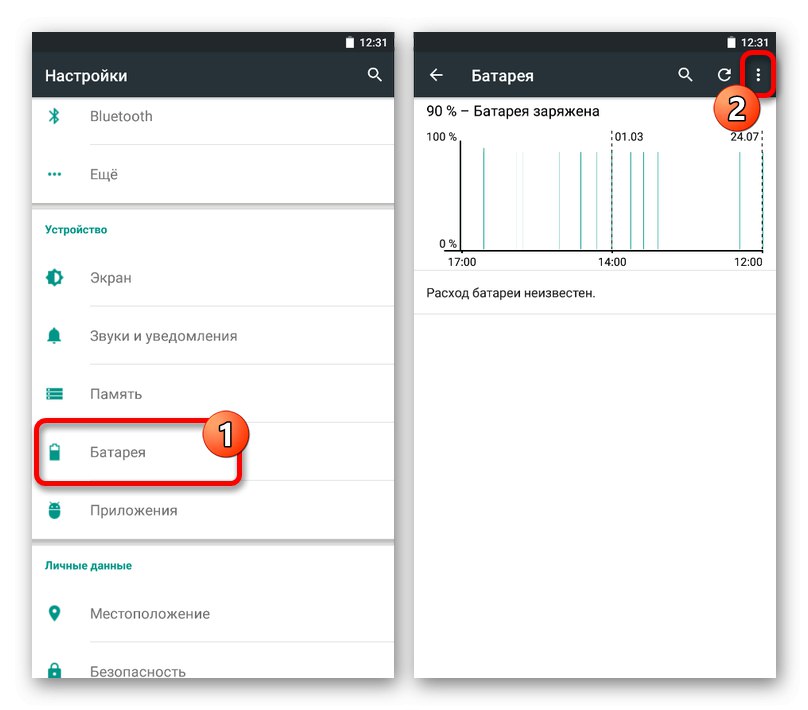
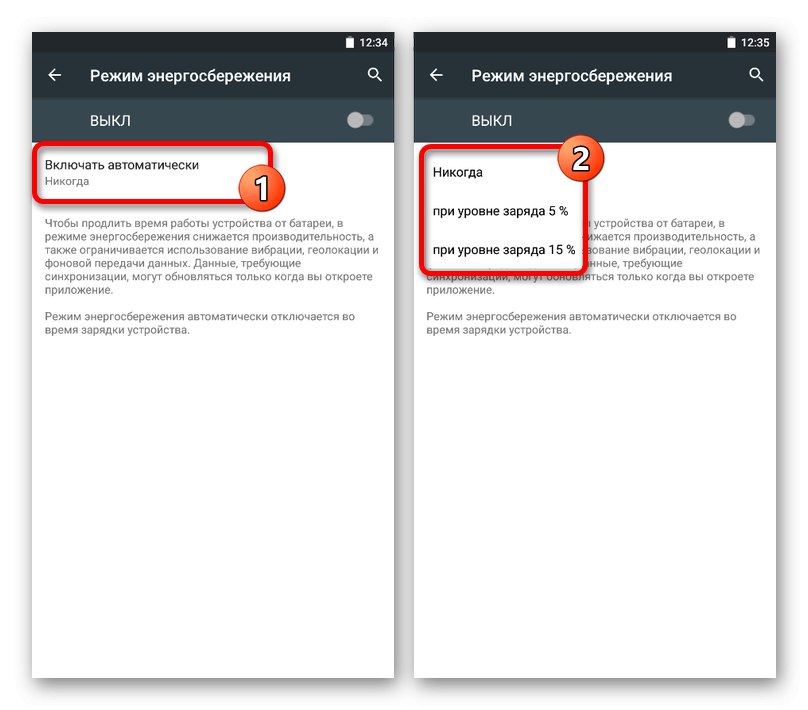
پس از غیرفعال کردن حالت مشخص شده ، با استفاده از دوباره امتحان کنید "Ok Google" - مشکل باید از بین برود.
دلیل 8: عدم پشتیبانی
برخی از دستگاه های تلفن همراه Android به طور پیش فرض از این فرمان پشتیبانی نمی کنند "Ok Google"، که حتی نصب نرم افزار مربوطه را نیز بی فایده می کند ، زیرا تنظیمات لازم به سادگی مسدود می شوند. در این حالت ، با استفاده از روش های استاندارد نمی توانید از شر مشکل خلاص شوید ، اما می توانید سعی کنید سیستم عامل را جایگزین کنید.
همچنین بخوانید: چگونه یک دستگاه اندرویدی را فلش کنیم
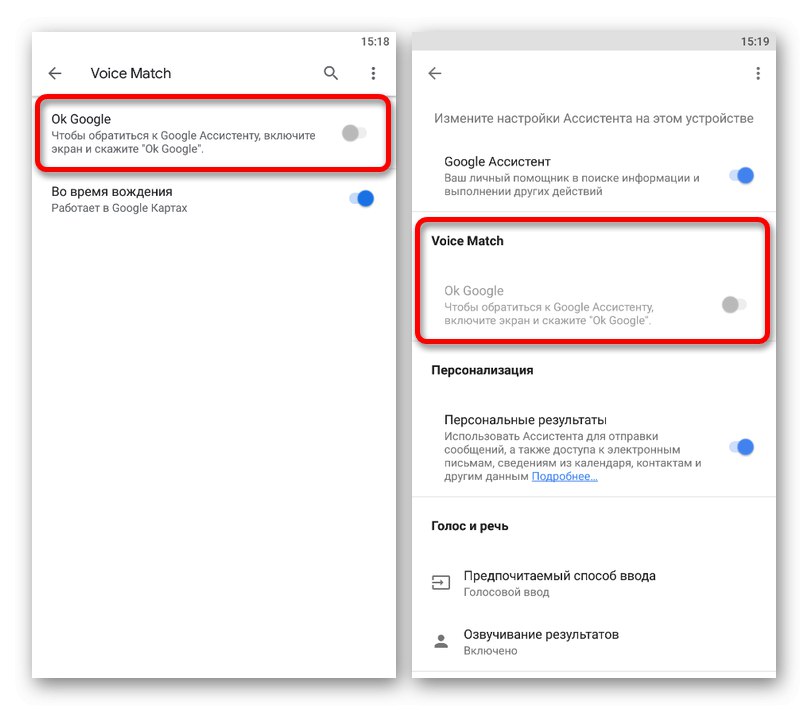
اگر دستگاهی در نسخه قدیمی Android دارید که از دستورات صوتی Google پشتیبانی نمی کند ، می توانید آخرین نسخه سیستم عامل را نصب کنید. متأسفانه ، این راه حل برای تلفن های هوشمند کم مصرف جواب نمی دهد و بنابراین مجبور خواهید شد که آن را کنار بگذارید "Ok Google" یا یک ابزار جدید خریداری کنید.
جزئیات بیشتر: به روزرسانی سیستم عامل در تلفن